在Word中,找到除号(÷)符号可能会让一些用户感到困惑,不过,不用担心,有多种方法可以在Word文档中插入这个符号,以下是详细的步骤和说明:
方法一:使用键盘快捷键
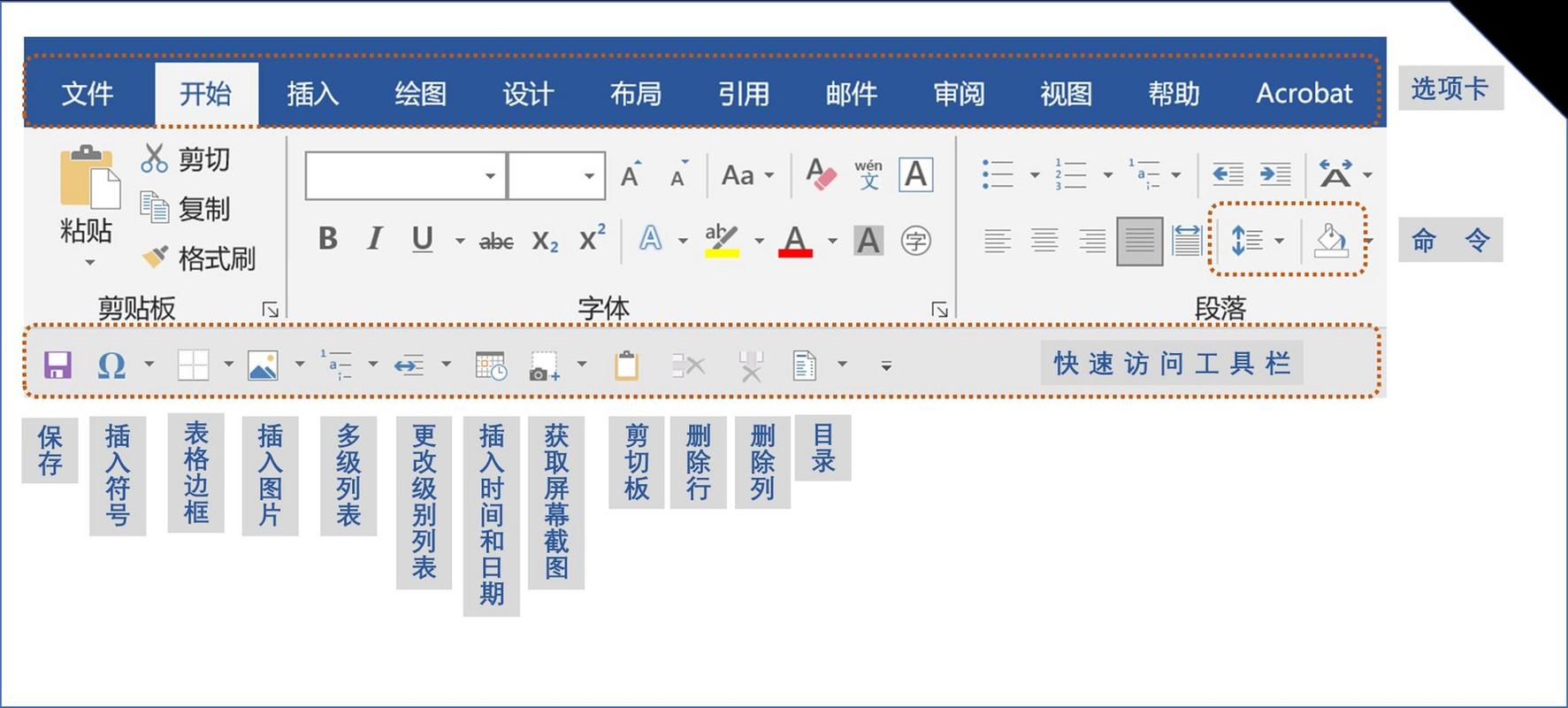
1、Windows系统:
按下“Alt”键并保持。
在数字小键盘上输入“0247”然后松开“Alt”键。
这样就会输入一个标准的除号(÷)。
2、Mac系统:
按下“Option”键并保持。
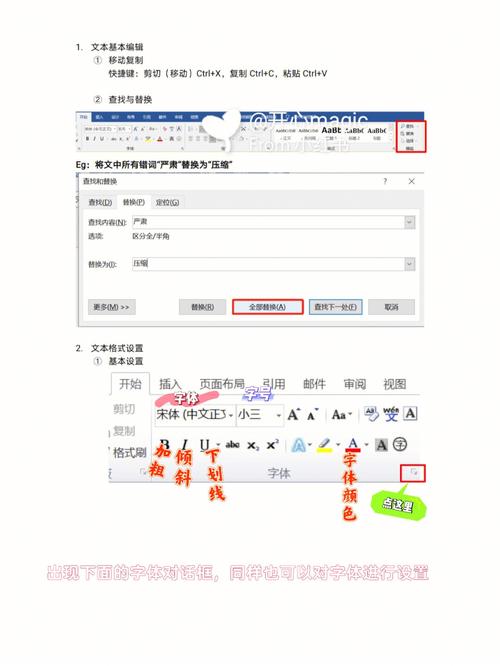
同时按下“/”键,然后松开“Option”键。
这样也会输入一个标准的除号(÷)。
方法二:使用符号插入功能
1、打开你的Word文档。
2、将光标放在你想插入除号的位置。
3、点击页面顶部的“插入”选项卡。
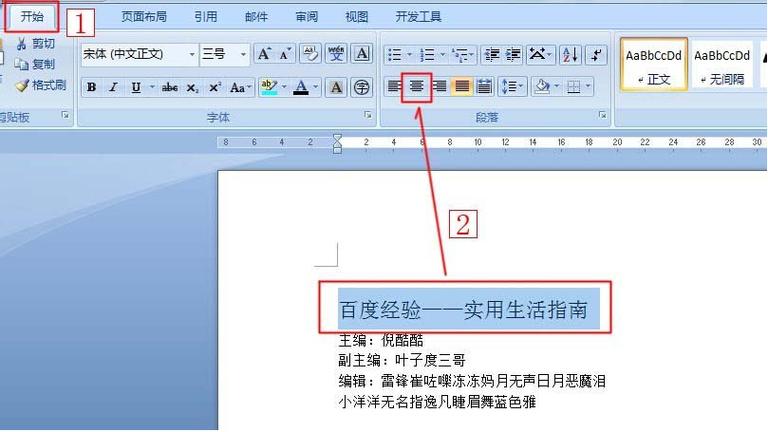
4、在工具栏中找到“符号”组,点击“符号”按钮旁边的下拉箭头。
5、选择“更多符号...”。
6、在弹出的“符号”对话框中,选择“符号”选项卡。
7、从字体下拉菜单中选择“(普通文本)”。
8、滚动列表直到你找到除号(÷),然后点击“插入”按钮。
9、关闭“符号”对话框,你就成功插入了除号。
方法三:使用Unicode字符编码
1、打开你的Word文档。
2、将光标放在你想插入除号的位置。
3、按住“Alt”键并输入Unicode字符编码“00F7”,然后松开“Alt”键。
4、这样就会插入一个除号(÷)。
方法四:使用自动更正功能
1、打开Word,点击“文件”选项卡。
2、选择“选项”。
3、在弹出的“Word选项”对话框中,选择“校对”选项卡。
4、点击“自动更正选项...”按钮。
5、在“自动更正”对话框中,切换到“自动更正”选项卡。
6、在“替换”框中输入你想要用作快捷方式的文字,chuhao”。
7、在“替换为”框中输入除号(÷)。
8、点击“添加”,然后点击“确定”保存更改。
9、当你在文档中输入“chuhao”并按空格或标点符号时,它会自动替换成除号(÷)。
方法五:复制粘贴法
1、打开一个网页浏览器。
2、搜索“除号符号”,你会在搜索结果中看到除号(÷)。
3、复制这个符号。
4、回到你的Word文档,将光标放在你想插入除号的位置。
5、右键点击并选择“粘贴”,或者使用快捷键“Ctrl+V”(Windows)或“Command+V”(Mac)进行粘贴。
是几种在Word中找到和插入除号的方法,选择最适合你的方法,可以大大提高你的工作效率。
相关问答FAQs
Q1: 如果我没有数字小键盘怎么办?
A1: 如果你没有数字小键盘,可以使用第二种方法,即通过“插入”选项卡中的“符号”功能来插入除号,这个方法不需要数字小键盘,适用于所有电脑。
Q2: 我可以自定义其他特殊符号的快捷键吗?
A2: 是的,你可以自定义其他特殊符号的快捷键,通过Word的“自动更正”功能,你可以设置任何你想要的文本或符号组合作为快捷方式,只需按照方法四中的步骤操作,将你想要的符号添加到自动更正列表中即可。
各位小伙伴们,我刚刚为大家分享了有关word里怎么找除号的知识,希望对你们有所帮助。如果您还有其他相关问题需要解决,欢迎随时提出哦!
内容摘自:https://news.huochengrm.cn/zcjh/20169.html
